قم بزيادة مستوى الصوت من خلال القائمة الهندسية. كيفية زيادة مستوى الصوت على Android من خلال القائمة الهندسية
ربما يكون حجم المكالمات غير الكافي هو مشكلة الغالبية العظمى من الهواتف الذكية الحديثة. لكن الكثير منا يتذكر جيدًا منتصف العقد الأول من القرن الحادي والعشرين ، متى زر الهاتفكان قادرًا على الاستيقاظ في الصباح ليس فقط أنت ، ولكن أيضًا الجيران الذين يعيشون في الجوار. أنت الآن تريد زيادة الصوت باستمرار ، لأنه يبدو هادئًا للغاية. وهذا ليس بأي حال من الأحوال بسبب الصمم المتطور. باختصار ، دعنا نحاول معرفة كيفية زيادة مستوى الصوت على Android.
يعد الانخفاض التدريجي في حجم الأجهزة الحديثة حقيقة لا يمكن تجنبها. علاوة على ذلك ، قد تنتظرنا حتى الأجهزة الأكثر هدوءًا في المستقبل! لماذا ا؟ كل شيء بسيط للغاية.
ألقِ نظرة على N95 ، رمز نهاية العقد الأول من القرن الحادي والعشرين. والآن انظر إلى الجديد. هل لاحظت الفرق؟ الأجهزة الحديثة رقيقة للغاية. ولا أحد ألغى الخصائص الفيزيائية للسماعات. يمكن أن تنتج هذه العناصر صوتًا عاليًا جدًا فقط عندما تكون كبيرة إلى حد ما. وفي الأجهزة الجديدة ، يجب تقليل السماعة بشكل كبير ، ونتيجة لذلك يتم أيضًا تقليل الحجم الأقصى. امكانية تركيب مكبرين يحفظ الموقف. ولكن يتم استخدامه فقط في إنتاج الرائد باهظ الثمن - في الغالبية العظمى من الهواتف الذكية قاعدة أندرويدمكبر صوت أحادي مدمج ، مما يقلل التكلفة.
يمكن أيضًا تحديد مستوى معين من الحجم الأقصى عن طريق الوسائل نظام التشغيل... يتم ذلك من أجل إطالة عمر السماعة. يتم ذلك أيضًا بحيث لا يتم سماع المشغولات الصوتية - الصرير والطقطقة والتأثيرات الأخرى عند تشغيل الموسيقى. ولا يمكنك الاستغناء عنها إذا جعلت السماعة تبدو في حدود إمكانياتها المادية.
التحكم في مستوى الصوت على Android
أولاً ، دعنا نتحدث عن كيفية ضبط مستوى الصوت بشكل عام على الأجهزة ذات التشغيل نظام الاندرويد... قد تكون تضحك ، لكن العديد من المستخدمين لا يشكون حتى في أن الحجم الكلي يتغير ، ولكن أيضًا بعض جوانبه!
لضبط مستوى الصوت العام ، استخدم المفاتيح المقابلة الموجودة على أحد الأطراف الجانبية.
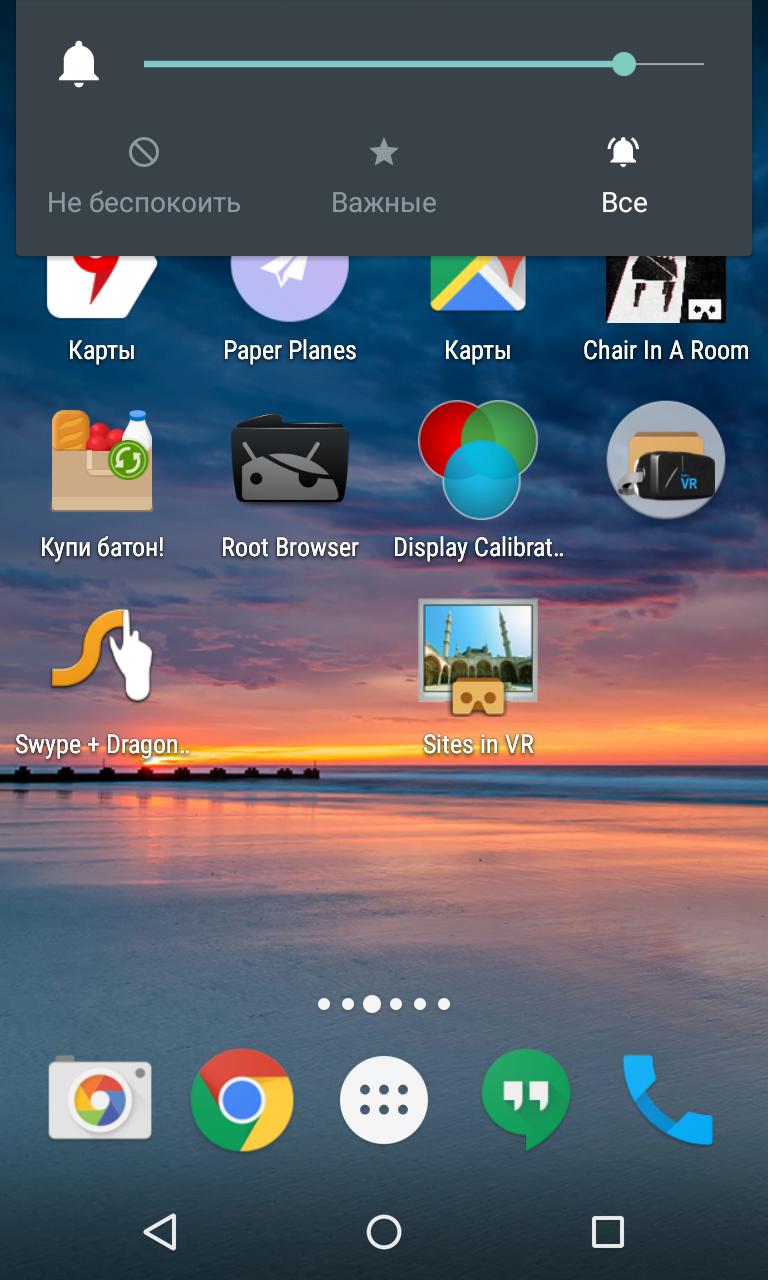
إذا كنت تريد التعمق في إعدادات الصوت ، فاتبع الخطوات التالية:
الخطوة 1.اذهب إلى " إعدادات».

الخطوة 2.انقر فوق العنصر " الأصوات والإخطارات».

الخطوه 3.هنا يمكنك تحديد مستوى صوت التنبيه ونغمة الرنين بشكل منفصل. الموسيقى التي سيتم تشغيلها عندما مكالمة واردةأو رسالة واردة.
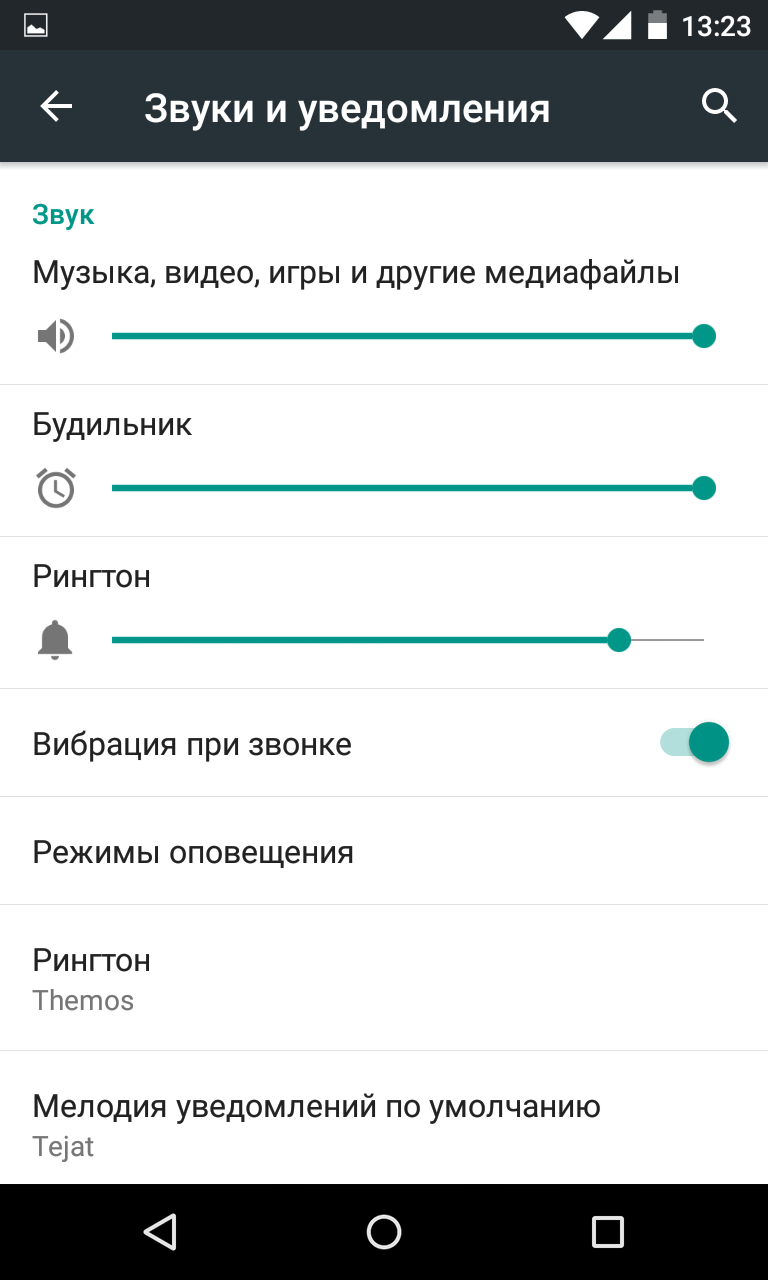
باستخدام الحلقة المتزايدة
إذا لم يكن الحجم الذي يوفره النظام كافياً بالنسبة لك ، فيمكنك محاولة استخدام التطبيق زيادة الحلقة... في بعض الحالات ، يساعد في زيادة مستوى الصوت على جهاز لوحي أو هاتف ذكي إلى مستوى لا توصي به الشركة المصنعة. يعد استخدام هذه الأداة أمرًا بسيطًا:
الخطوة 1.تنزيل وتثبيت وتشغيل زيادة الحلقة.
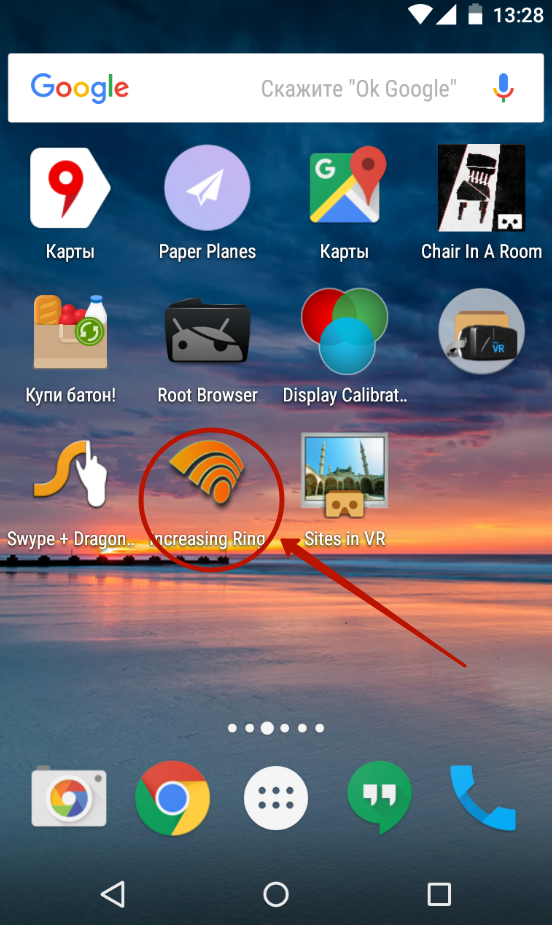
الخطوة 2.يقدم لك المطورون ثلاث علامات تبويب. آخرها يحتوي على معلومات حول البرنامج ، لسنا مهتمين به. حسنًا ، يحتوي الأولين على نغمة الرنين وإعدادات مستوى صوت التنبيه. قم بتنشيط علامات التبويب التي تريدها عن طريق تحديد المربعات في الفقرات العليا " تمكين من أجل ...».


الخطوه 3.انقر فوق العنصر " مستوى الصوت الأقصى».
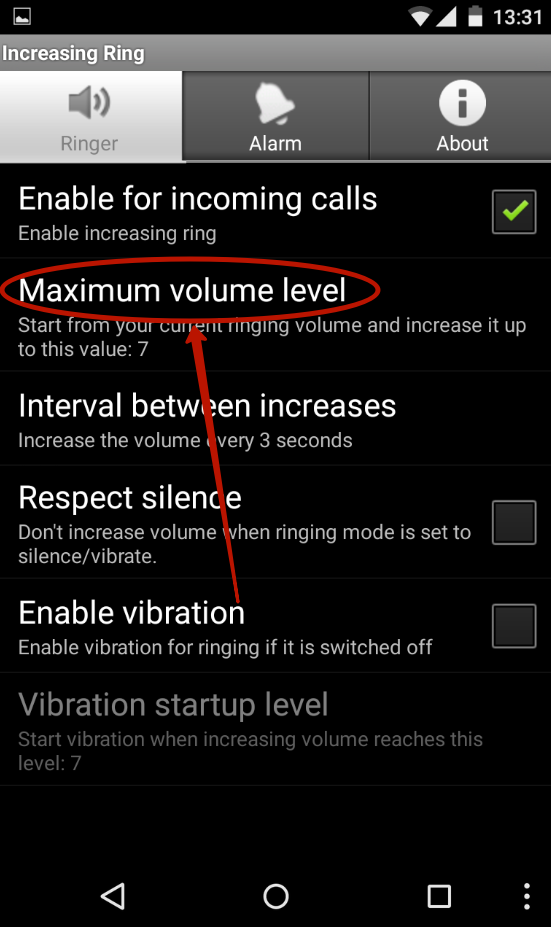
الخطوة 4.إذا سمح النظام بذلك ، فيمكنك هنا زيادة حجم المكالمة أو التنبيه.

يتم تقديم شيء مماثل بواسطة التطبيق التحكم في مستوى الصوت +... كما أنه يساعد في تكوين صوت المنبه ونغمة الرنين ووظائف النظام الأخرى بشكل منفصل. لكنه لن يسمح لك بزيادة الحجم بشكل كبير. بدلاً من ذلك ، يتم تعديل الجهير ومعلمات الصوت الأخرى هنا. ويمكن أن يكون هذا مفيدًا أيضًا لشخص ما ، لأن جودة الصوت لا تقل أهمية عن مستوى الصوت.
باستخدام القائمة الهندسية
في وقت سابق على صفحات موقعنا ، أخبرناك عنها. استفد من هذا - من المحتمل جدًا أن تجد في هذه القائمة ميزة غير موثقة لزيادة الحجم الكبير. ومع ذلك ، قم بذلك من خلال القائمة الهندسيةليس دائما ممكنا. في بعض الهواتف الذكية ، يتم تقليله بشكل كبير ، بينما يكون غائبًا تمامًا في البعض الآخر.
نظرًا لأنه يتم ترتيب القائمة الهندسية في كل طراز بطريقة خاصة ، فلا يمكننا التفكير بالتفصيل في كيفية زيادة حجم سماعة الأذن. ركز على العنصر " صوتي"- يجب تضمين كافة الإعدادات الضرورية في هذا القسم. إذا كان على وشك ديناميات المحادثة، إذًا يجب أن يظهر تحت الاسم " تحسين الخطاب».
تلخيص
لسوء الحظ ، ليس من الممكن دائمًا زيادة مستوى صوت السماعات على Android. غالبًا ما يكون الجزء المسؤول عن الصوت من نظام التشغيل مغلقًا بإحكام - ولا يسمح للتطبيقات الأخرى بالتأثير عليه. في هذه الحالة ، لا يساعد الوصول إلى الجذر ولا أي حيل أخرى. على قدم المساواة كما لا يمكن للمرء أن يأتي مركز خدماتلاستبدال السماعة بمكبر صوت أعلى - يمكنك فقط تثبيت السماعة نفسها تمامًا.
تهدف الهواتف الذكية الحديثة إلى العالمية - يجمع جهاز واحد بين الصفات التي كانت تتطلب عدة أجهزة مختلفة قبل خمس سنوات. لكن يحدث أن حجم السماعات المدمجة ليس كافيًا ، وهذا لا يهم عشاق الموسيقى فحسب ، بل يهم أيضًا مستخدمين عاديين، لأنه في بعض الأحيان يكون من المستحيل سماع النداء في شارع صاخب.
ستغطي هذه المقالة الطرق الرئيسية لزيادة حجم مكبرات الصوت على أجهزة Android.
استخدام قدرات النظام القياسية
لضبط الصوت ، استخدم المفاتيح الموجودة على الحافة الجانبية. في بعض الأحيان يمكن فقط ازدحامها أو استخدامها في الواجهة الخاطئة ، على سبيل المثال ، في بعض التطبيقات ، تؤدي الأزرار الجانبية وظائف مختلفة. حاول ضبط مستوى الصوت مباشرة في الإعدادات عن طريق تحديد "نغمات الرنين" أو "الصوت"... أيضًا ، في بعض الإصدارات ، تفتح القائمة بعد الضغط على مفاتيح الضبط.
يرجى ملاحظة أن هناك العديد من ملفات تعريف الصوت على Android:
- مكالمة.
- الوسائط المتعددة.
- رسائل.
- إنذار.
- قد يكون هناك آخرون حسب البرامج الثابتة.
عندما تضغط على المقبض ، يتم ضبط واحد منهم فقط ، بينما يظل الآخرون كما هو ، على وجه الخصوص ، يتم تغيير مستوى صوت المكالمة على سطح المكتب والموسيقى في المشغل. يمكن أيضًا تعديل أحد ملفات تعريف المكالمات.
من خلال القائمة الهندسية
يمكن للمستخدمين المتقدمين المحاولة ، مما يوفر قائمة موسعة من الأدوات. تختلف تركيبة الإدخال لكل جهاز ، يمكنك التحقق منها على موقع الشركة المصنعة على الويب أو في خدمة الدعم الفني ، أو قراءة إرشاداتنا على Android. أيضا طريقة بديلةيتم استخدام فائدة Mobile Uncle.
بعد الدخول إلى هذه القائمة بنجاح ، في قسم اختبار الأجهزة ، حدد عنصر الصوت وحاول زيادة مستوى الصوت قليلاً. لكن تذكر أن الإعدادات الخشنة جدًا يمكن أن تلحق الضرر بالسماعة. ثم ، تحقق مما إذا كان يعمل.
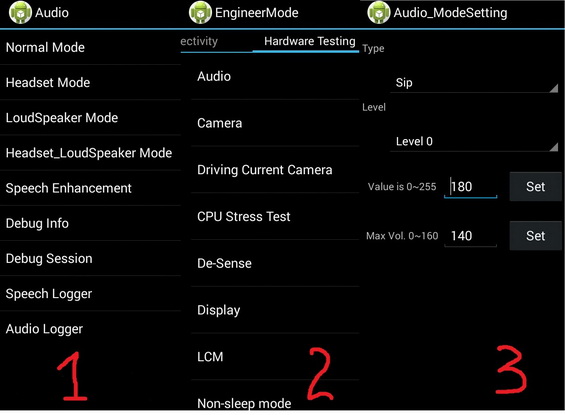
في حالة الفشل ، تذكر الرجوع إلى القيم السابقة.
بمساعدة البرامج المتخصصة
أداة ضبط السماعات الأكثر شيوعًا هي Volume +... إنه مجاني ومتاح للتنزيل ، لكن الواجهة ، للأسف ، باللغة الإنجليزية فقط.
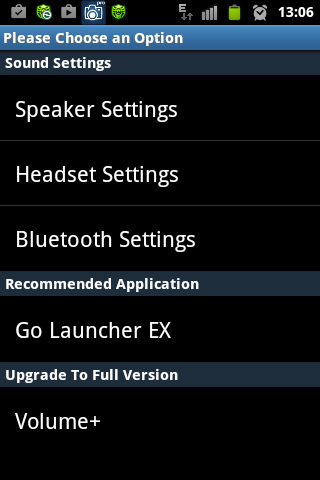
طريقة أخرى هي استخدام المعادل. برنامج jetAudio لديه وظائف جيدة.ابحث عن عنصر "الصوت" وقم بزيادة الإعدادات إلى الحد الأقصى.
آخر برنامج قمنا بمراجعته والذي يمكننا أن نوصي به للعمل فيه الوضع التلقائيولن يتطلب الأمر أي مجهود من المستخدم ، ولكن هناك أيضًا عيبًا كبيرًا - لا يمكن الشعور بالتأثير على جميع الأجهزة. يتعلق الأمر بتطبيق Volume Booster Plus... قم بتنزيل وتثبيت وانقر فوق مكبر الصوت في القائمة الرئيسية ، وسيبدأ التحسين التلقائي. إذا لم يرتفع الصوت ، فلن يعمل التطبيق على جهازك.
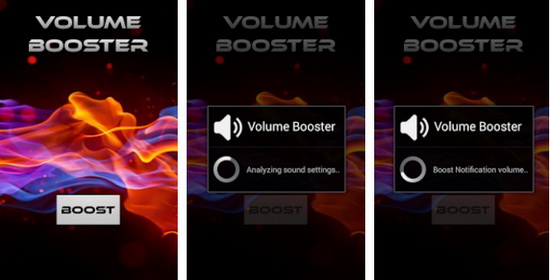
من المهم أن تتذكر أن الاستخدام المستمر للسماعات بأقصى حجم ، خاصة إذا تم إجراء تغييرات على المعلمات التي حددتها الشركة المصنعة ، يساهم في فقدان خصائص الجهاز ويسرع من انهياره. يجب أن يتم ذلك فقط إذا لزم الأمر.
أيضًا ، يجب عليك تشغيل الأغاني فقط بتنسيق جودة عالية، نظرًا لارتفاع مستوى الصوت ، تكون الضوضاء في مسار الصوت ملحوظة بشكل خاص ، ولكن إذا لم يساعد ذلك في تصحيح الصوت ، فإن السبب في ذلك هو السماعة نفسها ، على الأرجح ، لا يمكنها ببساطة التعامل مع هذا الحجم ، ولكن يمكنك المحاولة لتغيير اللاعب.
طرق الأجهزة
بادئ ذي بدء ، من الجدير اتخاذ قرار بشأن المهمة ، تذكر أنه لا يوجد هاتف ذكي واحد ، حتى الأعلى صوتًا ، يمكنه استبدال المعدات الموسيقية ، ولن يعمل لترتيب ديسكو به.
- يمكنك الحصول على صوت عالي بالفعل بمساعدة مكبرات الصوت المحمولة ، وبعض الطرز مضغوطة للغاية ، ويمكن حتى تثبيتها مباشرة على علبة الجهاز عن طريق التوصيل عبر مقبس مقاس 3.5 مم ، ومع ذلك ، سيتعين عليك التضحية بمظهرها.
- يمكنك شراء ملف كارت الصوتتعمل من واجهة USB. إنه يفسد تصميم الجهاز المحمول بشكل أقل ، ويكاد لا يغير أبعاده ، ولكن الجهاز عالي الجودة الذي يمكن أن يزيد الحجم بشكل كبير سيكلف الكثير ، لذلك نادرًا ما يتم استخدامه وفقط في الطرز العليا.
- طريقة أخرى هي قوانين الصوتيات. مع حامل هاتف ذكي خاص ، يمكنك تحقيق زيادة في الحجم بسبب انعكاس الموجات الصوتية من السطح. لكن في بعض الأحيان حتى هذا غير مطلوب ، ألق نظرة فاحصة على كيفية إمساك الجهاز ، إذا كانت شبكة السماعة الخلفية مغطاة براحة يدك أو إصبعك ، فهذا يكفي لإزالتها ، ويحدث نفس الشيء عندما تكون الأداة ملقاة على طاولة.
استكشاف أخطاء Android وإصلاحها
السبب الأكثر شيوعًا هو عيب في المصنع. قد لا يعمل مكبر الصوت بشكل صحيح في البداية. إذا كان لدى شخص ما تعرفه بهاتف ذكي من نفس الطراز ، فعليك مقارنة الصوت. يجب إجراء الاختبار فقط على مسار MP3 واحد وفي نفس المشغل بأقصى مستوى صوت ، وإلا فقد تكون النتائج غير صحيحة.
عندما تكون هناك مشاكل في مستوى صوت سماعات الرأس في نفس الوقت ، فقد يكون السبب هو خلل في محول الوسائط أو برامج الترميز. إذا لم يمر أسبوعان على الشراء ، فيمكن إعادة الجهاز إلى المتجر أو استبداله بآخر.
يمكن أن تحدث مشاكل أيضًا مع البرمجيات: في بعض الأحيان ، يمكن أن يؤدي استخدام برامج الترميز أو المشغل التابع لجهة خارجية إلى حل المشكلة. أيضًا ، يمكن أن يكون صوت أغنية معينة مختلفًا تمامًا ، فأنت بحاجة إلى تنزيل المقاطع الصوتية بأقصى جودة ، ويفضل أن يكون ذلك بتنسيق FLAC.
إذا تم استخدام الجهاز لفترة طويلة ، ولم تكن هناك مشاكل في السابق ، فقد يكمن السبب في تلوث شبكة مكبر الصوت.... تقشر بعناية غطاء خلفيوتحقق مما إذا كان هناك أي تراكم للأتربة أو الأوساخ عليها. إذا كانت موجودة ، فقم بإيقاف تشغيل الجهاز وإزالة البطارية. بعد ذلك ، تحتاج إلى إزالة الحطام بعناية باستخدام قطعة قماش مبللة وترك الغطاء يجف قليلاً. يصعب تنظيف السماعة الأمامية لأن الأوساخ يمكن أن تتسرب إلى الفتحات. للقيام بذلك ، سوف تحتاج إلى تفكيك الحالة ، إذا لزم الأمر ، فمن الأفضل الاتصال بالخدمة.
إذا لم يساعد ذلك ، فربما فقد المتحدثون ببساطة قوتهم السابقة. المصنّعين نماذج الميزانيةغالبًا ما يقومون بحفظ الصوتيات ، خاصة للأجهزة اللوحية. لسوء الحظ ، لن يكون من الممكن استعادتها بعد الآن ، يمكنك استبدال السماعة نفسها بسماعة جديدة ، أو حتى أكثر قوة ، ولكن في هذه الحالة ، عليك الانتباه إلى التوافق. يجب أن يتم إجراء التحسين حصريًا بواسطة محترف ، وإلا فإن الضرر ممكن ، مما قد يؤدي إلى فشل كامل في بطاقة الصوت.
لتغيير إعدادات المصنع المسبقة التي يتم من خلالها طرح الجهاز للبيع ، يستخدم المستخدمون جميع أنواع المضارب والمحسنات. سنخبرك اليوم بكيفية زيادة مستوى الصوت على Android من خلال القائمة الهندسية.
ما هي القائمة الهندسية؟
القائمة الهندسية هي برنامج مدمج لضبط واختبار نظام التشغيل Android. في معظم الحالات ، تقوم الشركة المصنعة ، بعد إجراء عمليات التلاعب اللازمة ، بإزالتها أو تركها على الجهاز في شكل مبتور ، وهي مناسبة فقط لإجراء الاختبارات الداخلية في مراكز الخدمة.
الشركة المصنعة الوحيدة التي تركت القائمة الهندسية دون تغيير هي شركة MediaTek التايوانية. لذلك ، إذا كنت مالكًا "سعيدًا" لجهاز مثبت عليه معالج MTK ، فيمكنك استخدامه.
كيف تصل إلى القائمة الهندسية؟
يتم فتح الوصول إلى القائمة الهندسية بواسطة مجموعة بسيطة من التعليمات البرمجية. إذا سبق لك التحقق من الرصيد على هاتفك باستخدام طلب USSD ، فيمكنك افتراض أن المبدأ مألوف لك. يتم إدخال رمز الوصول المطلوب باستخدام "Dialer" التقليدي ، تطبيق "Phone" ، والغرض منه هو الاتصال أرقام الهواتفو "النجوم" مع "المشابك". تبدو هكذا:
*#*#3646633#*#*
في معظم الحالات ، في نفس وقت كتابة الحرف الأخير ، سيتم نقلك إلى القائمة الهندسية. ستتطلب بعض الهواتف الذكية ضغطًا إضافيًا على زر "الاتصال" ، مما يخلق وهمًا كاملًا لتلبية طلب USSD.
في الواقع ، هذه الإعدادات شبيهة بـ سجل ويندوز... بمساعدتهم ، يمكنك تغيير أي معلمات للأصوات ، ولكن يجب على المستخدم ، أثناء تنفيذ هذه الإجراءات ، أن يكون على دراية بعواقبها. لا ينبغي زيادة الحجم بأكثر من 10-20٪.
العمل مع الصوت
بمجرد دخولك إلى واجهة الأوامر ، انتقل إلى قسم "اختبار الأجهزة" ، القائمة الفرعية "الصوت". فيما يلي جميع الإعدادات المسؤولة عن زيادة مستوى الصوت. سنفترض أنه قبل الدخول إلى القائمة الهندسية ، عليك أن تقرر ما عليك القيام به.
حجم المحادثة
إذا كنت تعتقد أن مشاكل سماع المتصلين أثناء المكالمة مرتبطة بتكوين الأجهزة ، فأنت بحاجة إلى قسم الوضع العادي.
في ذلك ، في سطر النوع ، يتم جمع المعلمات المسؤولة عن حجم سماعة الأذن:
- رشفة. مسؤول عن جودة الصوت عند إجراء مكالمات في برامج المراسلة عبر الإنترنت مثل Skype و Viber و Telegram وما شابه ؛
- Sph. السماعة التي تضعها على أذنك أثناء المكالمة ؛
- Sph 2. المتحدث الثاني المستخدم في الموديلات القديمة.

معلمة القيمة مسؤولة عن زيادة الحجم. بجانبها القيم التي يمكن أن تأخذها ، من min إلى max. يشير خط المستوى إلى مستوى القيمة المراد تعديلها. عادة ما يتم استخدام الحد الأقصى ، في لقطة الشاشة هو السادس. قبل تغيير المعلمات ، اكتب أو تذكر القراءات الحالية للرجوع إليها في حالة الفشل. يجب تأكيد كل إجراء بالضغط على الزر "تعيين" لكتابة القيمة المحددة يدويًا إلى الجهاز.
إذا لم تكن مخطئًا في "التشخيص" وكانت المشكلة مخفية حقًا إعدادات خاطئة، بعد إعادة تشغيل الجهاز ، ستحصل على مستوى صوت مرتفع أثناء المكالمة.
حجم الخاتم
لزيادة حجم صوت اللحن مكالمة واردة، يجب عليك استخدام قائمة Ring. الإجراءات فيه مشابهة تمامًا لتلك المذكورة أعلاه.

القيمة مسؤولة عن القيمة الإجمالية ، سماعة الرأس هي الصوت الذي يتم سماعه في سماعات الرأس أثناء المكالمة. عليك أن تكون حذرا مع هذه المعلمة ، حتى لا تحصل على "ضرب" الصوت عند قبول مكالمة. قم بتعيين القيم المطلوبة ، بعد حفظ القيم الافتراضية. نتيجة لذلك ، ستصدر المؤشرات المختارة بشكل صحيح مكالمة عالية ومميزة. لكننا نذكرك أنه لا يجب عليك تعيين القيم القصوى ، حتى لا تتلف السماعة أو لا تصاب فقط بالصفير والصخب عند الإخراج.
أخيرا
كما ترى ، لا يوجد شيء معقد في العمل مع القائمة الهندسية. الشيء الرئيسي هو أن يكون لديك معالج MediaTek في جهازك وفهم واضح لعواقب أفعالك. خلاف ذلك ، سوف تتلقى جهازًا لا يعمل ورحلة إلى مركز الخدمة.
